Deseja exportar as respostas do formulário para uma planilha?
Se você tiver muitas entradas de formulário, exportá-las para um arquivo CSV ou Excel o ajudará a analisá-las. Você pode até usar os dados do formulário em outros aplicativos.
Neste artigo, mostraremos como exportar entradas de formulários do WordPress para os formatos CSV e Excel.
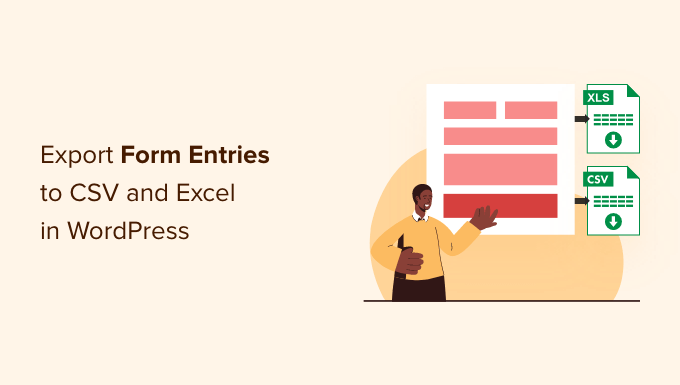
Por que exportar entradas de formulário do WordPress para CSV e Excel?
Os formulários do WordPress são uma ótima maneira de se manter conectado com seu público. Eles o ajudam a coletar leads de clientes, obter feedback valioso, resolver dúvidas de clientes, encontrar sugestões de novos produtos, realizar pesquisas e muito mais.
No entanto, analisar os dados pode ser difícil se você tiver muitas entradas de formulário. É nesse ponto que a exportação de seus dados na forma de arquivos CSV (valores separados por vírgula) e Excel é útil.
Por exemplo, você pode descobrir quais produtos ou recursos seus usuários mais desejam ou descobrir problemas comuns que as pessoas enfrentam ao usar seu site WordPress.
Outra vantagem de exportar entradas de formulários do WordPress para CSV e Excel é que você pode usar os dados com outros aplicativos.
Além do software de planilha eletrônica, como o Google Sheets e o Microsoft Excel, é possível fazer upload das entradas do formulário para o software de análise. Por exemplo, você pode usar o Microsoft Power BI com um arquivo CSV ou Excel para criar painéis e outras visualizações para suas entradas de formulário.
Dito isso, vamos ver como você pode criar um formulário do WordPress e exportar entradas de formulário para CSV e Excel.
Criação de um formulário do WordPress para coletar dados
Antes de poder exportar entradas de formulário para CSV e Excel, você precisará de um formulário do WordPress.
A melhor maneira de criar um formulário no WordPress é usar o WPForms. Ele é o melhor plugin de formulário de contato para WordPress e é usado por mais de 6 milhões de sites.
O WPForms oferece um construtor de formulários do tipo arrastar e soltar, que facilita a criação e a personalização de formulários do WordPress. Além disso, você obtém modelos de formulários pré-criados para começar rapidamente e personalizar o formulário de acordo com suas necessidades.
Para obter mais informações, consulte nossa análise completa do WPForms.

Você pode seguir nosso guia passo a passo sobre como criar um formulário de contato no WordPress.
O WPForms também vem com complementos avançados que o ajudam a coletar pagamentos on-line, integrar-se a serviços de marketing por e-mail, armazenar a geolocalização dos usuários, reduzir o abandono de formulários e muito mais.
Para este tutorial, usaremos a versão WPForms Pro porque ela inclui a opção de exportar entradas de formulário e oferece mais recursos. Há também uma versão WPForms Lite que você pode experimentar gratuitamente.
Exportação de entradas de formulários do WordPress para CSV e Excel
Depois de adicionar um formulário de contato ao seu blog do WordPress e começar a receber envios de formulários, a próxima etapa é exportar as entradas do formulário.
Para começar, basta acessar WPForms ” Entradas no painel de administração do WordPress e, em seguida, selecionar um formulário do WordPress para exportar suas entradas.

Depois disso, você verá todas as entradas do formulário que selecionou.
Em seguida, clique na opção “Exportar tudo”.
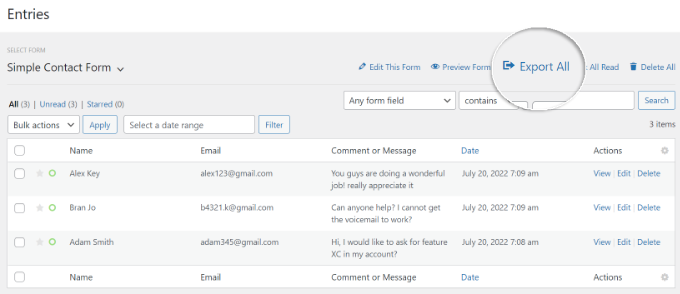
Em seguida, o WPForms mostrará diferentes opções de exportação para suas entradas de formulário.
Você também pode escolher os campos do formulário a serem exportados. Por padrão, a exportação incluirá os campos de nome, endereço de e-mail e mensagem.
No entanto, também há opções para exportar informações adicionais, como ID da entrada, data, agente do usuário, IP do usuário, status do pagamento e muito mais.
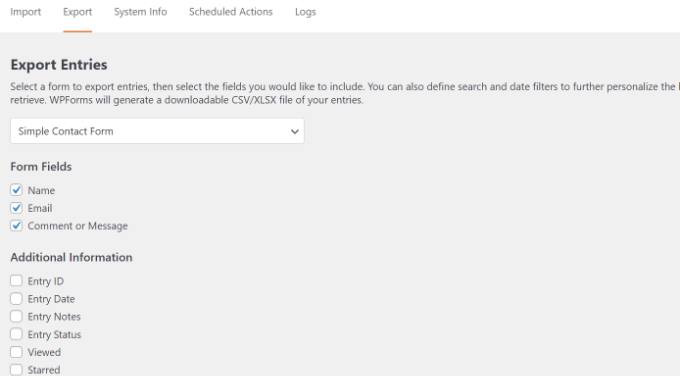
A partir daí, basta rolar para baixo até a seção “Export Options” (Opções de exportação).
Você pode clicar na caixa de seleção “Exportar no Microsoft Excel (.xlsx)” para exportar os dados no formato Excel. Se a caixa não for marcada, o WPForms exportará como um arquivo CSV.
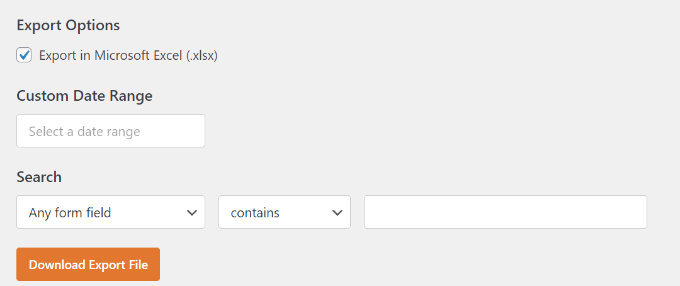
Há também um seletor de intervalo de datas personalizado para ajudá-lo a exportar entradas do WPForms a partir de um horário específico.
Além disso, você pode usar o recurso de pesquisa para filtrar entradas de formulários. Por exemplo, você pode exportar formulários que contenham ou não contenham um nome, e-mail, mensagem, ID específico e muito mais.
Em seguida, clique no botão “Download Export File” e salve o arquivo em seu computador.
Agora você verá uma mensagem informando que o arquivo de exportação foi gerado com sucesso.
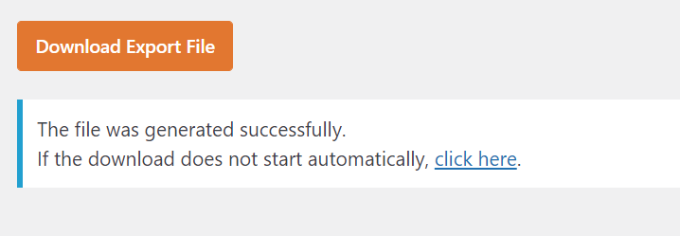
Como exportar uma única entrada de formulário do WordPress
O WPForms também permite que você exporte uma única entrada de formulário em vez de baixar todos os envios. Isso é útil se você tiver um formulário de várias etapas e só precisar de informações sobre um determinado lead.
Para começar, basta acessar WPForms ” Entradas no painel do WordPress e selecionar um formulário para visualizar suas entradas.

Agora você deve poder ver todos os seus formulários. A partir daí, clique no formulário que contém a entrada única de que você precisa.
Na tela seguinte, localize a entrada que deseja exportar e clique no botão “View” (Exibir).
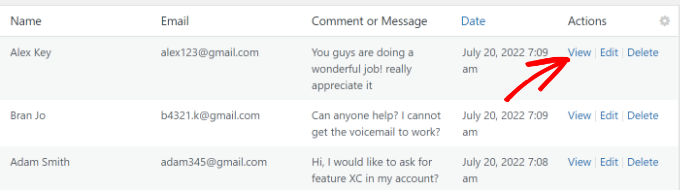
Depois disso, você verá os detalhes de sua entrada no formulário.
Basta clicar nas opções “Exportar (CSV)” ou “Exportar (XLSX)” na meta-caixa Ações, no lado direito, para fazer o download do arquivo.
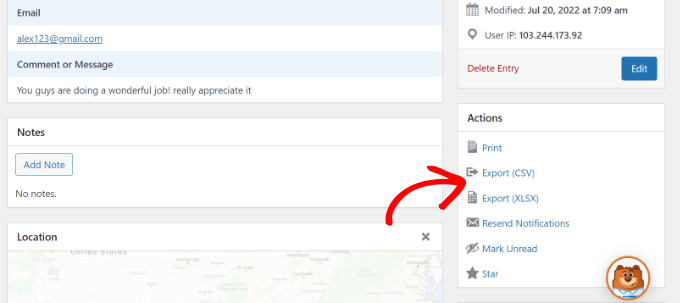
Agora você pode salvar o arquivo CSV ou Excel no seu computador e abri-lo em um software de planilha eletrônica.
Exportar automaticamente entradas de formulários individuais no envio
O WPForms também permite exportar entradas de formulário quando um usuário envia um formulário, em vez de baixar manualmente um arquivo CSV.
Basta acessar a guia Settings ” Notifications (Configurações ” Notificações ) no construtor de formulários.

Em seguida, role para baixo até a seção Advanced (Avançado ).
Clique no botão de alternância “Enable Entry CSV Attachment” (Ativar anexo de entrada CSV).
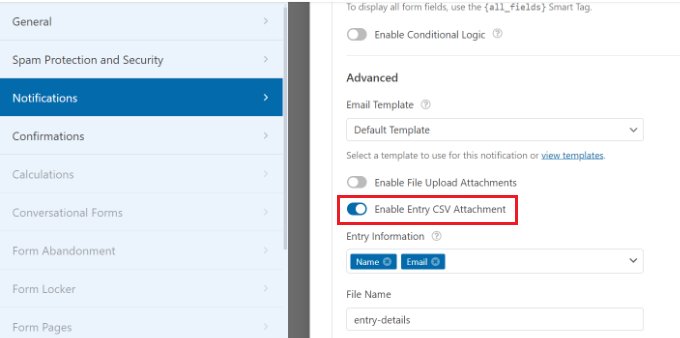
Em seguida, é possível selecionar quais informações serão exportadas no arquivo CSV selecionando os campos do formulário na seção “Informações de entrada”.
Por fim, há também uma opção para alterar o nome do arquivo CSV que será anexado ao e-mail de notificação.
Bônus: Conecte os formulários do WordPress ao Google Sheets
Você sabia que pode automatizar o processo de coleta de entradas de formulários e exibi-las no Google Sheets?
A conexão dos formulários do WordPress com o Google Sheets coleta automaticamente os dados em uma planilha. Isso facilita o acesso dos membros da equipe às entradas do formulário sem a necessidade de criar um novo login no WordPress.
Além disso, você não precisa exportar manualmente entradas de formulários ou coletar dados para compartilhá-los com outras pessoas. Isso ajuda a economizar tempo e reduz os erros que podem ocorrer ao exportar dados manualmente.
A melhor maneira de configurar a automação é usar o Uncanny Automator. Ele é o melhor plug-in de automação do WordPress e ajuda a conectar plug-ins do WordPress e aplicativos de terceiros.

Para obter mais informações, você pode seguir nosso guia detalhado sobre como conectar qualquer formulário do WordPress ao Google Sheets.
Esperamos que este artigo tenha ajudado você a aprender como exportar entradas de formulários do WordPress para CSV e Excel. Talvez você também queira ver nosso guia definitivo sobre SEO para WordPress e nossa seleção especializada dos melhores plug-ins do WooCommerce.
Se você gostou deste artigo, inscreva-se em nosso canal do YouTube para receber tutoriais em vídeo sobre o WordPress. Você também pode nos encontrar no Twitter e no Facebook.





Syed Balkhi says
Hey WPBeginner readers,
Did you know you can win exciting prizes by commenting on WPBeginner?
Every month, our top blog commenters will win HUGE rewards, including premium WordPress plugin licenses and cash prizes.
You can get more details about the contest from here.
Start sharing your thoughts below to stand a chance to win!